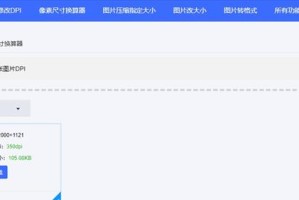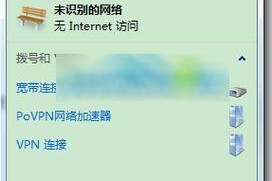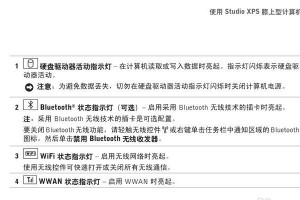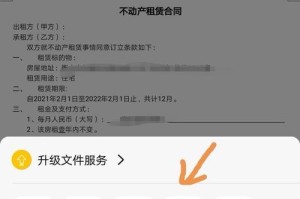在使用电脑的过程中,我们常常会遇到一些兼容性问题,例如某些程序无法正常运行或显示异常。此时,切换电脑的兼容模式就成为了一种解决方案。本文将介绍一些切换兼容模式的技巧,帮助你轻松应对各种兼容性问题。
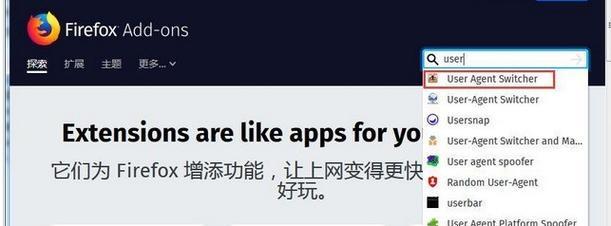
兼容模式简介
兼容模式是操作系统提供的一种特殊模式,用于兼容旧版本的软件或驱动程序。在兼容模式下,操作系统会模拟旧版本的环境,以确保软件或驱动程序能够正常运行。
如何进入兼容模式
1.选择程序图标,右键点击,选择“属性”。
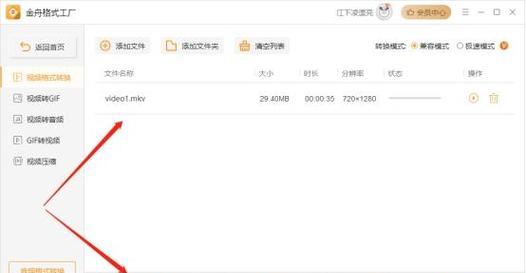
2.在属性对话框中,切换到“兼容性”选项卡。
3.勾选“以兼容模式运行此程序”的复选框。
4.从下拉菜单中选择适合的兼容模式,如WindowsXP、Windows7等。
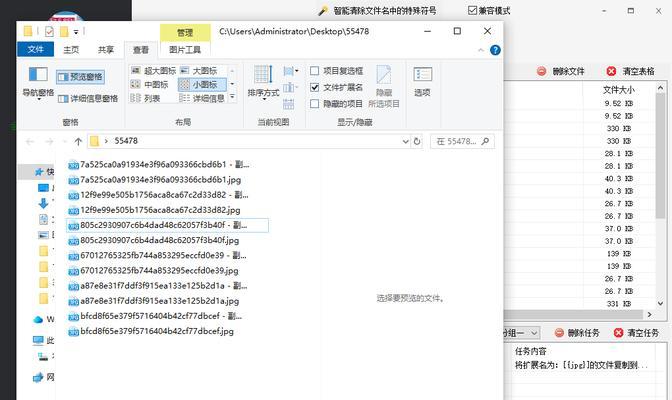
5.点击“应用”按钮,然后点击“确定”按钮。
切换兼容模式的注意事项
1.选择合适的兼容模式。根据软件或驱动程序的要求,选择适合的兼容模式,以确保最佳兼容性。
2.定期更新兼容模式。随着操作系统的升级,新的兼容模式可能会被添加到系统中,因此定期更新系统可以获得更好的兼容性。
3.测试兼容模式是否有效。在切换兼容模式之后,测试软件或驱动程序是否能够正常运行,以确认兼容模式是否有效。
常见问题及解决方法
1.软件无法打开或崩溃:尝试切换到WindowsXP兼容模式,重新运行软件。
2.字体显示异常:将兼容模式切换为Windows7,然后重新启动软件。
3.游戏运行缓慢:选择Windows98兼容模式,并关闭多余的后台程序。
4.驱动程序无法安装:尝试以管理员身份运行安装程序,并选择与驱动程序要求相符的兼容模式。
5.网络连接问题:将网络设置为WindowsXP兼容模式,然后重新连接网络。
使用兼容性疑难解答工具
操作系统提供了兼容性疑难解答工具,可帮助用户自动识别并解决兼容性问题。通过以下步骤使用该工具:
1.点击“开始”按钮,选择“控制面板”。
2.在控制面板中,选择“系统和安全”。
3.在“系统和安全”窗口中,选择“查看疑难解答”。
4.在“疑难解答程序”窗口中,选择“使用一个旧程序与此版本的Windows兼容”选项。
5.按照提示进行操作,工具将自动检测并解决兼容性问题。
通过注册表编辑器修改兼容性设置
如果以上方法无法解决兼容性问题,用户可以通过注册表编辑器手动修改兼容性设置。具体步骤如下:
1.点击“开始”按钮,输入“regedit”并回车以打开注册表编辑器。
2.在注册表编辑器中,找到以下路径:HKEY_CURRENT_USER\Software\Microsoft\WindowsNT\CurrentVersion\AppCompatFlags\Layers。
3.右键点击“Layers”文件夹,选择“新建”->“字符串值”。
4.输入程序的完整路径作为字符串名称,并设置字符串值为所需的兼容模式。
5.关闭注册表编辑器,并重新运行程序以应用修改后的兼容性设置。
常见误区
1.兼容模式可以解决所有兼容性问题。事实上,并非所有的兼容性问题都可以通过切换兼容模式来解决,有些问题可能需要其他的解决方案。
2.兼容模式会降低系统性能。虽然兼容模式会在一定程度上影响系统性能,但对于大多数用户来说,这种影响是可以忽略的。
切换电脑的兼容模式是解决兼容性问题的一种有效方法,本文介绍了进入兼容模式的步骤、注意事项和常见解决方法,并提到了兼容性疑难解答工具和注册表编辑器的使用。希望通过这些技巧,你能够轻松应对各种兼容性问题,享受流畅的电脑使用体验。